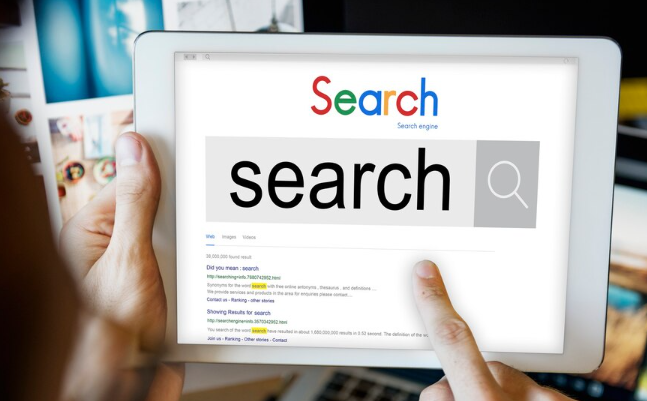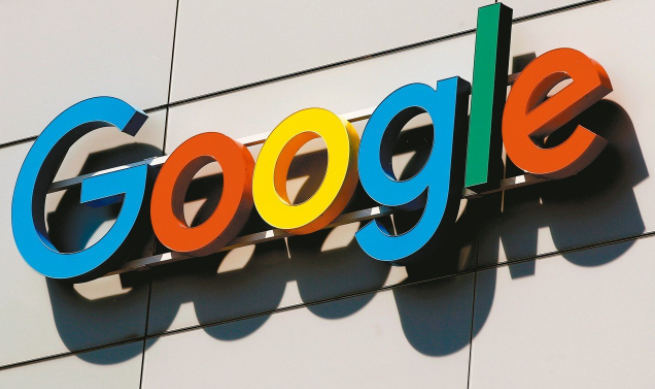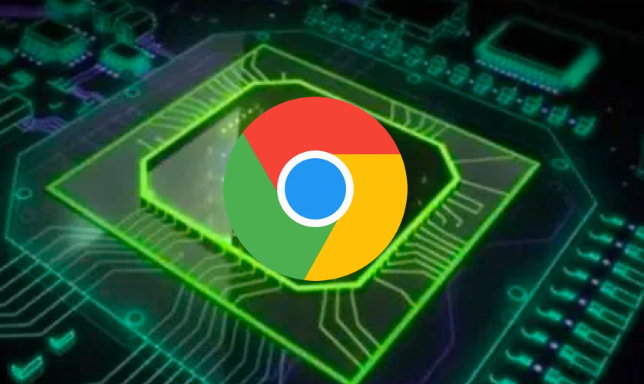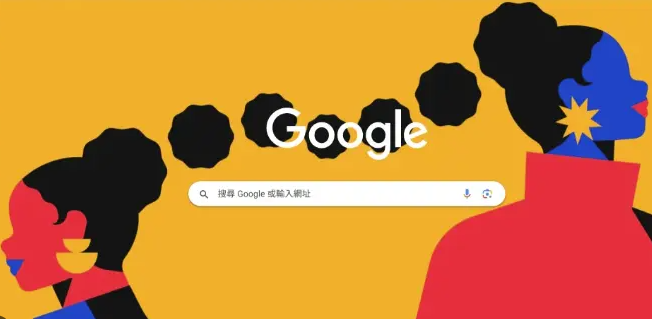教程详情

1. 检查网络连接
- 确保设备已正常连接互联网,尝试访问其他网站以验证网络状态。若网络不稳定,可重启路由器或切换至其他网络环境(如从Wi-Fi切换到手机热点)。此外,需检查防火墙或杀毒软件是否误拦截了Chrome安装程序,可暂时关闭相关防护功能后重试。
2. 清理浏览器缓存与残留文件
- 按`Ctrl+Shift+Del`打开清除对话框,选择“全部时间”并勾选“缓存图像和文件”,点击“清除数据”。重启浏览器后重新下载,避免缓存冲突导致文件损坏。若之前多次下载失败,需手动删除残留的临时文件(如`C:\Users\[用户名]\AppData\Local\Google\Chrome\User Data\Default\Cache`下的文件)。
3. 修改默认下载路径
- 进入`chrome://settings/download`,点击“保存文件的位置”右侧的“更改”按钮,将路径改为空间充足的磁盘(如D盘)。确保路径中不含中文或特殊字符,建议改为英文路径(如`D:\ChromeDownloads`)。右键点击新文件夹,在“安全”标签页中为当前用户添加“完全控制”权限。
4. 禁用扩展与进程干扰
- 进入`chrome://extensions/`页面,禁用所有扩展后重新下载。若问题解决,逐个启用扩展以定位冲突项(如广告拦截插件可能干扰下载脚本)。同时,按`Ctrl+Shift+Esc`打开任务管理器,结束所有与Chrome相关的后台进程(如`Google Update`),再重新启动浏览器。
5. 修复下载任务状态
- 按`Ctrl+J`(Windows)或`Command+J`(Mac)打开下载内容列表,找到中断的任务。若显示“暂停”或“正在下载”,点击“继续”;若显示“失败”或“已取消”,可选择“重新下载”或复制链接至新标签页手动重启。对于不支持断点续传的服务器,需重新下载完整文件。
6. 使用隐身模式或无痕窗口
- 点击右上角三个点→“新建隐身窗口”,在无痕模式下尝试下载。此模式禁用部分扩展和缓存,可排除插件或历史记录冲突问题。若成功下载,说明原账户配置或缓存导致异常,需进一步清理或重置设置。
7. 联系技术支持
- 若以上方法均无效,可联系网站客服或访问技术论坛(如Stack Overflow)寻求帮助,提供错误代码或日志信息以便精准排查。